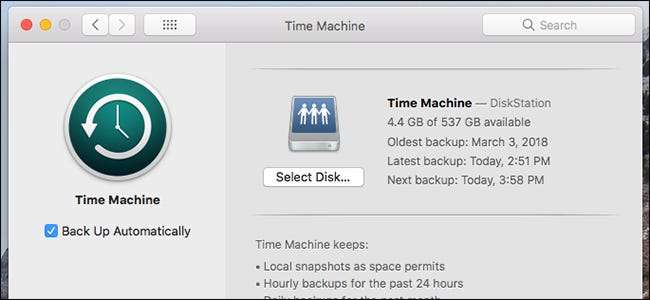
MacOS: n Time Machine -varmuuskopiointiohjelman avulla voit varmuuskopioida koko tietokoneen ulkoiselle kiintolevylle, mutta voit myös varmuuskopioida NAS-verkkoon, joka on lähiverkossasi. Näin voit tehdä sen.
Olemme osoittaneet sinulle miten Time Machine asetetaan Maciin . Se on melko helppo tehdä, kun varmuuskopioit vain ulkoiseen kiintolevyyn, joka on kytketty suoraan tietokoneeseesi. Jos kuitenkin haluat mieluummin käyttää lähiverkkoon yhdistettyä Synology NAS -palvelinta, työtä on vähän enemmän (mutta se on silti melko helppoa).
Vaihe yksi: Luo jako nimenomaan Time Machine -laitteelle
Ensimmäinen asia, joka sinun on tehtävä, on luoda NAS: lle erillinen jaettu kansio, joka on tarkoitettu erityisesti Time Machine -varmuuskopioille. Tee tämä käynnistämällä DiskStation Manager ja avaamalla Ohjauspaneeli.
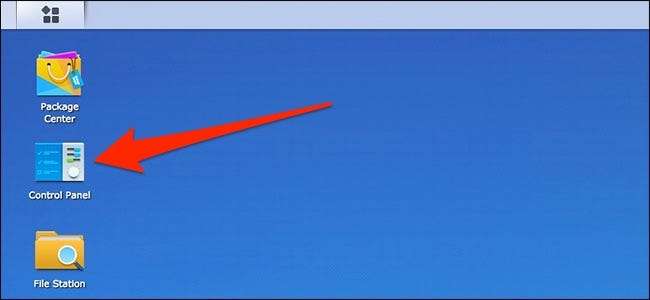
Napsauta Jaettu kansio -kohtaa.
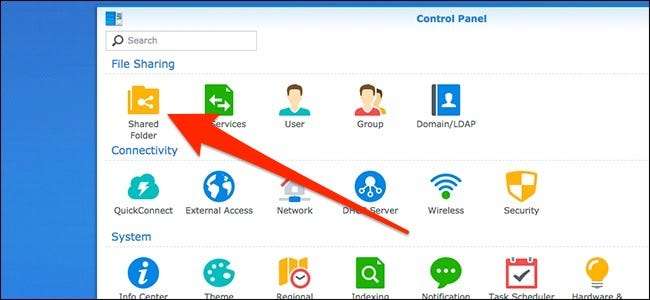
Avaa avattava Luo-valikko ja napsauta sitten Luo-komentoa.
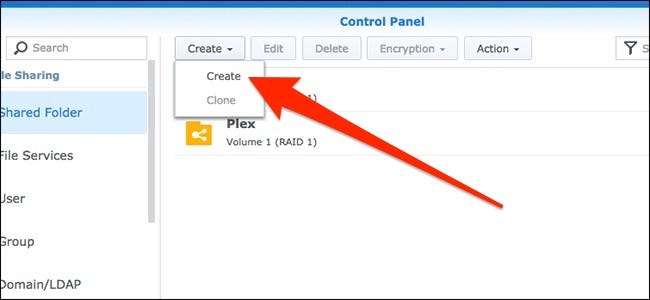
Anna jaetulle kansiolle nimi (kuten "Time Machine") ja poista roskakori käytöstä (tätä ei tarvita Time Machine -varmuuskopioissa). Paina "Seuraava" jatkaaksesi.
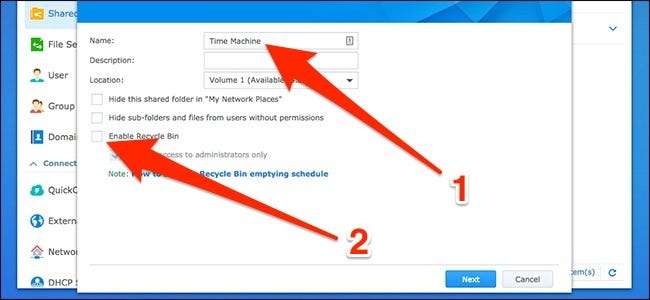
Seuraavassa näytössä voit ottaa salauksen käyttöön Time Machine -varmuuskopioillesi, jos haluat. Jos päätät tehdä tämän, on parempi, että Synology NAS hoitaa sen MacOSin sijaan, koska se vapauttaa resursseja tietokoneellesi.

Ota käyttöön Ota käyttöön jaetun kansion kiintiö -asetus. Tämä asettaa jaetun kansion enimmäiskapasiteetin, jotta Time Machine ei jatkaisi uusien varmuuskopioiden luomista, ennen kuin se täyttää koko NAS: n.
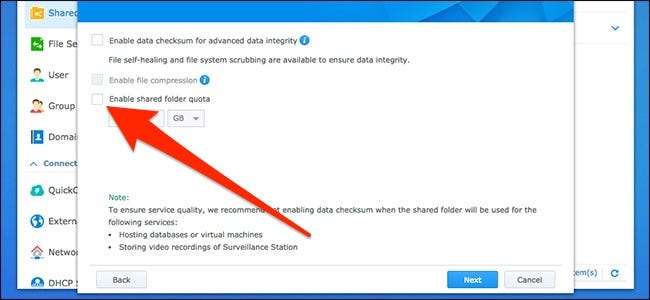
Anna tämän alapuolelle tallennuskoko, joka on noin kolme kertaa Macin tallennuskapasiteetin koko (esim. Jos Macissasi on 250 Gt tallennustilaa, tee tallennuskoon 750 Gt). Voit kirjoittaa mitä haluat, mutta mielestäni tämä on suloinen paikka, joka sisältää pidemmän varmuuskopioiden historian ilman, että tallennustilasta tulee liian hullu.

Napsauta seuraavalla näytöllä Käytä-painiketta vahvistaaksesi asetukset.
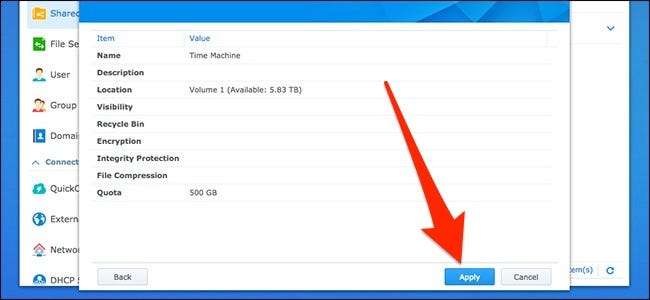
Seuraavaksi määrität jaetun kansion käyttöoikeudet. Oletukset ovat melko hyviä, joten olet turvallinen vain mennä eteenpäin ja lyödä "OK" -painiketta. Sinä voi luo uusi käyttäjä nimenomaan Time Machine -varmuuskopioon eri salasanalla ja kaikella, mutta sitä ei vaadita.
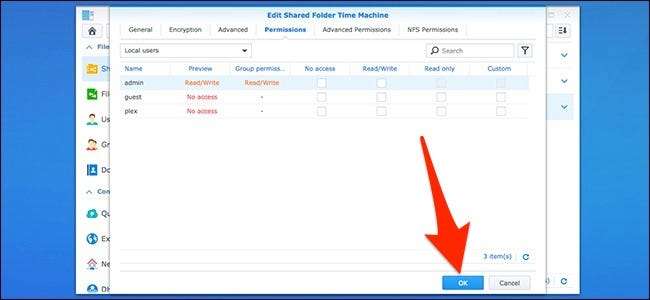
Näet nyt uuden Time Machine -jaetun kansion luettelossa.
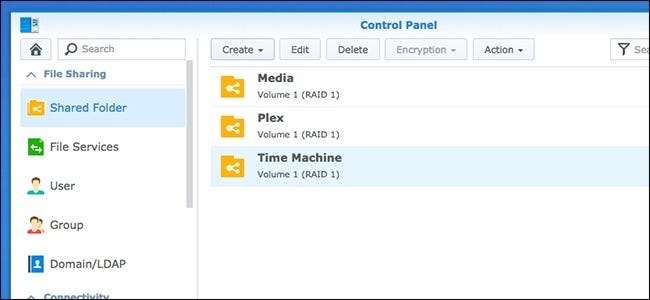
Vaihe kaksi: Ota Time Machine -käyttöoikeus jakamiseen
Nyt kun olet luonut jaetun kansion, sinun on otettava käyttöön muutama ominaisuus, jotta Time Machine voi varmuuskopioida sen onnistuneesti. Aloita tässä napsauttamalla NAS-ohjauspaneelin vasemmassa sivupalkissa “File Services”.
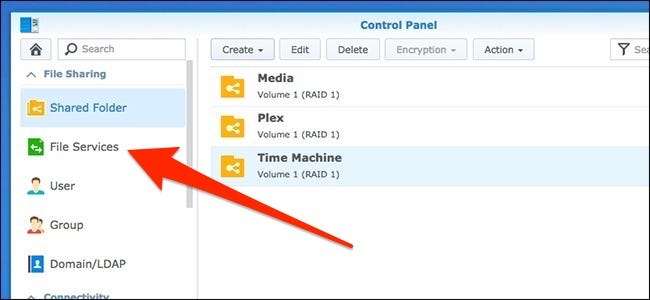
Ota SMB / AFP / NFS-välilehdessä käyttöön Ota SMB-palvelu käyttöön -vaihtoehto. Jos sinulla on macOS El Capitan tai vanhempi, sinun kannattaa käyttää AFP: tä sen sijaan vierittämällä hieman alaspäin ja valitsemalla Ota käyttöön AFP-palvelu -valintaruutu.
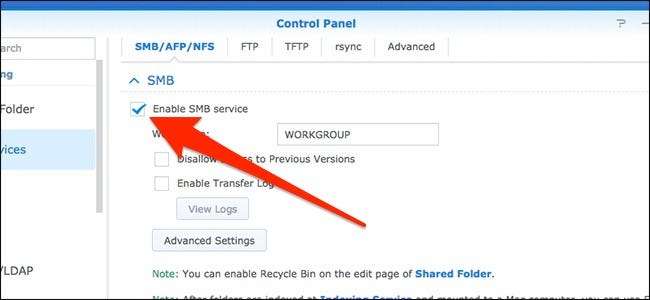
Siirry seuraavaksi Lisäasetukset-välilehteen ja valitse sitten Ota käyttöön Bonjour Time Machine -lähetys SMB: n kautta -vaihtoehto (tai AFP, jos sinulla on vanhempi macOS-versio).

Napsauta sen jälkeen "Aseta aikakoneen kansiot" -painiketta.
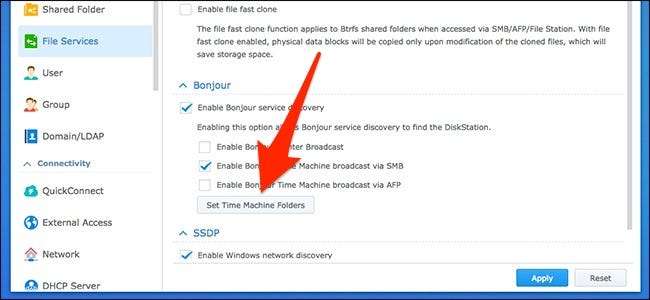
Aseta ruutu aiemmin luomasi Time Machine -jaetun kansion viereen ja napsauta sitten Käytä-painiketta.
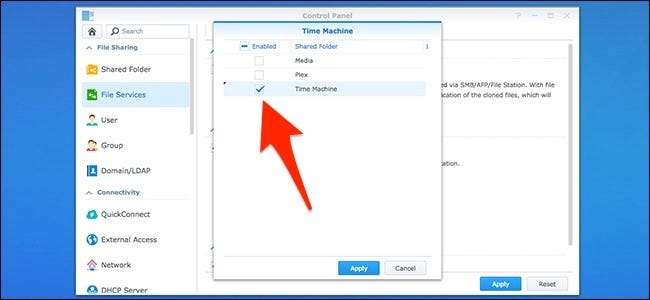
Napsauta ”Kyllä”, kun ponnahdusikkuna tulee näkyviin.
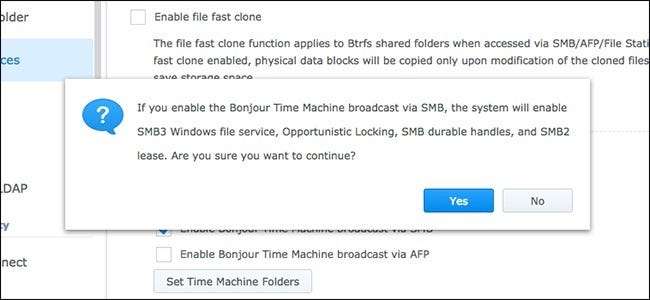
Kolmas vaihe: Liitä Mac NAS: ään
Jos olet jo käyttänyt NAS-laitettasi muihin asioihin, on todennäköistä, että Mac on jo yhteydessä siihen. Jos on, siirry seuraavaan osioon. Jos sitä ei ole vielä kytketty, noudata alla olevia ohjeita.
Avaa Mac-työpöydällä Siirry-valikko ja valitse sitten Yhdistä palvelimeen -komento.
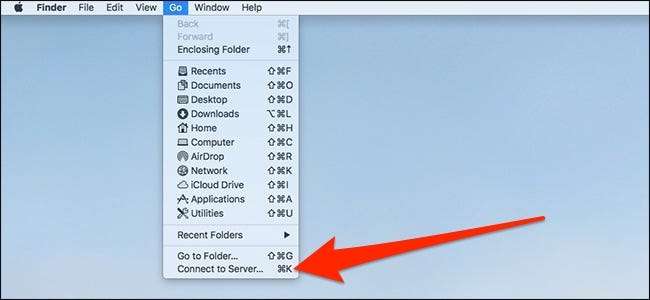
Kirjoita tekstikenttään
smb: //
jota seuraa NAS: n nimi tai paikallinen IP-osoite. Paina "Yhdistä" jatkaaksesi. Sinua saatetaan pyytää antamaan NAS-kirjautumistiedot.
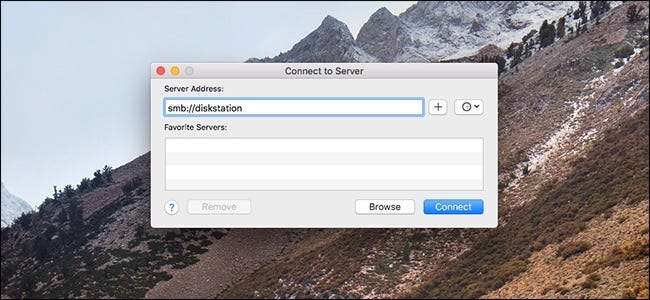
Vaihe neljä: Aseta Time Machine varmuuskopioimaan NAS-palvelimeesi
Kun Mac on kytketty NAS-järjestelmään, avaa Järjestelmäasetukset ja valitse "Time Machine" -vaihtoehto.
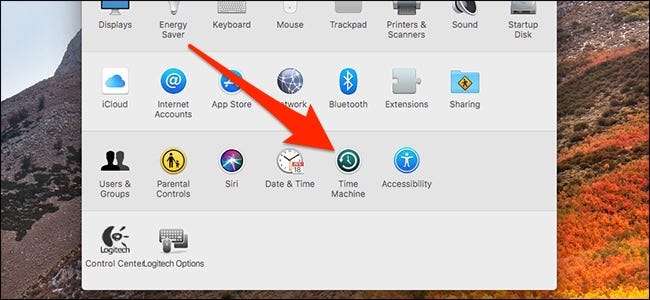
Napsauta Valitse levy -painiketta.
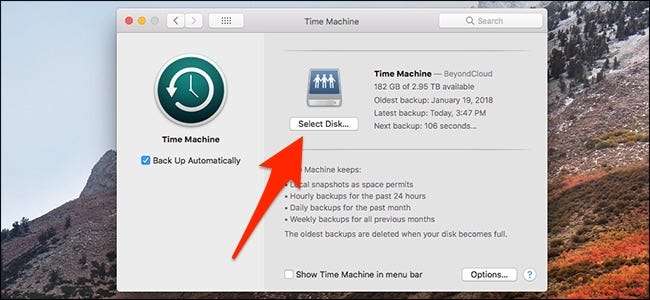
Valitse Time Machine -varmuuskopioille luomasi jaettu kansio ja napsauta sitten Käytä levyä -painiketta.

Jos sinulla on aikaisempi tallennusasema linkitetty Time Machine -ohjelmaan, saat ponnahdusikkunan, jossa kysytään, haluatko käyttää molempia levyjä vai korvata vanhan uuden levyn. Valitse Vaihda-vaihtoehto.
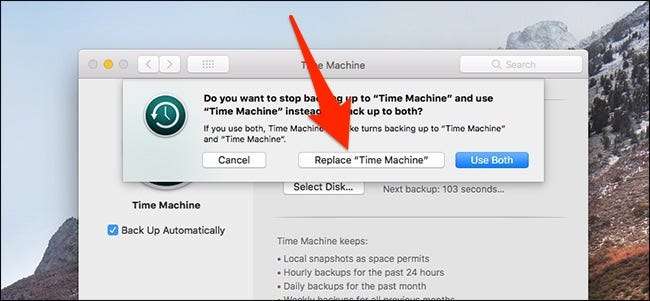
Sinua saatetaan pyytää antamaan NAS-kirjautumistunnuksesi uudelleen ennen kuin voit jatkaa, mutta kun se on valmis, kaikki on asetettu.
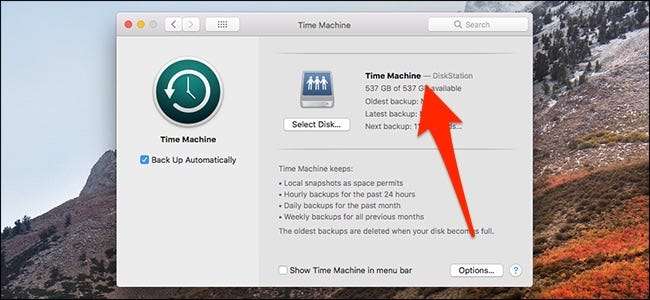
Mac varmuuskopioi nyt automaattisesti Synology NAS -tietokoneesi.







